Verbinden Sie WordPress über WP Helpdesk mit dem Freshdesk-Support-Portal
Veröffentlicht: 2021-02-06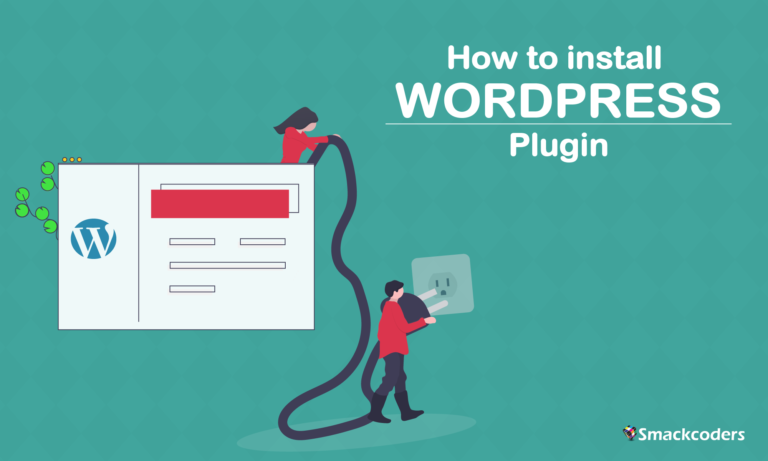
Beginnen wir mit dem Tutorial zur Plugin-Installation.
Eines der störungsfreien und robusten CMS in der heutigen Welt ist WordPress. Im Jahr 2004 wurde WordPress mit Unterstützung für „Plugins“ veröffentlicht, was bei der Erweiterung seiner Kernfunktionalitäten hilft. Und es bringt WordPress mit Millionen von Benutzern auf der ganzen Welt auf eine ganz neue Ebene. Mit der aktuellen Version von WordPress 5.3.2 gibt es 52.479 offizielle KOSTENLOSE Plugins im Repository, um Ihre Website mit funktionsreicher Funktionalität zu erstellen. Freust du dich darauf, die Standardfunktionalität von WordPress mit diesen erweiterten Funktionen zu erweitern? Wir haben verschiedene Methoden der Plugin-Installation zusammengestellt, damit Sie sie einfach installieren und verwenden können.
Was sind Plugins?
Neben Themen haben wir Plugins, die eine sehr erlösende Funktion von WordPress sind. Hier haben Nicht-Entwickler die Vorherrschaft bei der Entwicklung von Codes, um ihre Website-Funktionalität zu erweitern. Plugins sind an Software angehängte und können in WordPress installiert werden, um die Funktionalität der Website zu erweitern. Ein Plugin ist mühsam und hilft uns, einfacher zu arbeiten. Wir können ein Plugin auf verschiedene Arten installieren. Die Installation des Plugins ist ein schneller Prozess. Hier werden wir uns mit den Anforderungen des Plugins auseinandersetzen und wie es installiert und in Betrieb genommen wird. Wir werden die drei Installationsmethoden besprechen.
Methode 1 – Installation über das WordPress-Dashboard
Das Installieren von Plugins aus dem WP Dashboard ist eine der elementaren Methoden. Diese Methode ist für Open-Source- und Community-Plugins vorzuziehen, die im WordPress-Plugin-Verzeichnis aufgeführt sind. Wir müssen uns bei WordPress anmelden, um mit dem nächsten fortzufahren. Entscheiden Sie sich für Plugins -> Neu hinzufügen. Wir können das Plugin herunterladen oder speichern, indem wir ein Suchwerkzeug auf der Seite verwenden. Lassen Sie uns versuchen, mit WP Ultimate CSV Importer zu suchen.
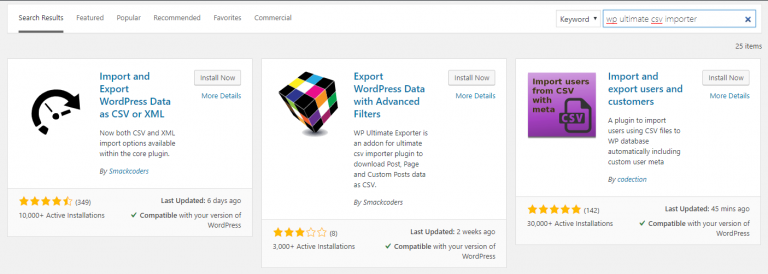
Das Plugin ist bereit, in WordPress ausgeführt zu werden.
Notiz an mich selbst :
Nur im Verzeichnis verfügbare kostenlose Plugins können installiert werden.
Methode 2 – Installation im Admin-Bereich
Wir haben eine alternative Methode zur Installation des Plugins, indem wir die kostenpflichtige Version nutzen. Beginnen wir mit dem Herunterladen des Plugins von der Quelle. Wir müssen ein Login als Admin festlegen. Wählen Sie Plugins -> Neu hinzufügen -> Plugin hochladen. Wenn Sie sich entscheiden, erscheint die Plugin-Upload-Seite.
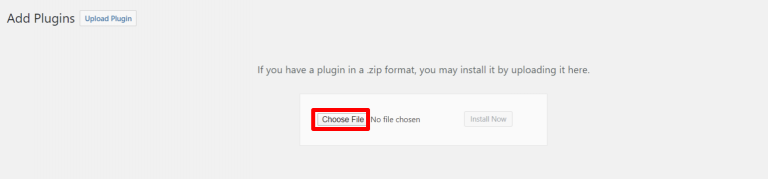
Lassen Sie uns auf den Schalter „Datei auswählen“ tippen und die ZIP-Datei in den Downloads durchsuchen, um mit der Installation fortzufahren. Der Benutzer erhält eine Popup-Nachricht zur Akkreditierung. Es ist zwingend erforderlich, das installierte Plugin zu aktivieren, oder es wird sinnlos sein. Diese Installation unterstützt nur Plugins im ZIP-Format.
Methode 3 – Installation über FTP
Die Schließ- und Rätselmethode zur Installation des Plugins verwendet FTP. Dies kann als manuelles Importieren bezeichnet werden. Wir müssen die ZIP-Datei des Plugins aus dem Verzeichnis herunterladen und in den Ordner /wp-content/plugins extrahieren, um fortzufahren. Diese Methode ist ein komplexer Prozess für den Lehrling, bis er sie einmal praktiziert.

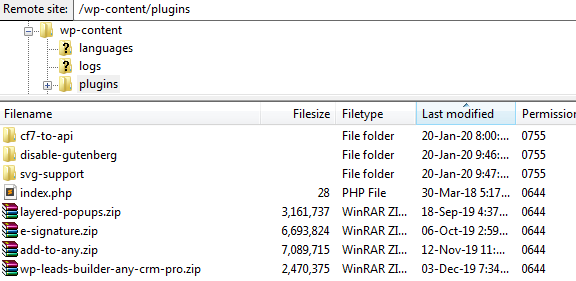
ForthComing besteht darin, den Server der Site mit FTP zu verbinden. Beim Verbinden des Servers kann es zu Verwirrung kommen. An diesem Punkt müssen wir uns an den Hosting-Anbieter wenden. Zeichnen Sie eine Route zu dem auf der Installationsseite enthaltenen wp-content. Suchen Sie den Pfad /wp-content/plugins, um die extrahierte Datei oder den extrahierten Ordner zu aktualisieren. Sobald das Hochladen abgeschlossen ist, wird der nächste Prozess die Überprüfung sein, die im WordPress-Ordner installiert ist. Andernfalls müssen alle aktuell hochgeladenen Dateien getrennt und die Installation fortgesetzt werden.
Aktivierung von Plugins
Die Installation kann nur abgeschlossen werden, wenn sie aktiviert und konfiguriert ist. Plugins können in WordPress aktiviert oder deaktiviert werden. Es kann in den Einstellungen konfiguriert werden. Die Konfiguration variiert für jedes der Plugins. Es muss nur in der aktualisierten Version dieses Plugins durchgeführt werden.
Verbinden Sie die WordPress-Website mit Ihrem Support-Portal Freshdesk
Stellen Sie sich Folgendes vor: Sie geben Ihre Essensbestellung in Ihrem Lieblingsrestaurant auf, der Betreiber verspricht die Lieferung in einer Stunde und der Lieferbote kommt nach 45 Minuten. Du bezahlst die Rechnung und gibst ihm ein hübsches Trinkgeld. Wenn Sie Ihre Bestellung nach 1 Stunde und 30 Minuten geliefert bekommen, werden Sie wahrscheinlich für Ihre nächste Bestellung in ein anderes Restaurant wechseln.
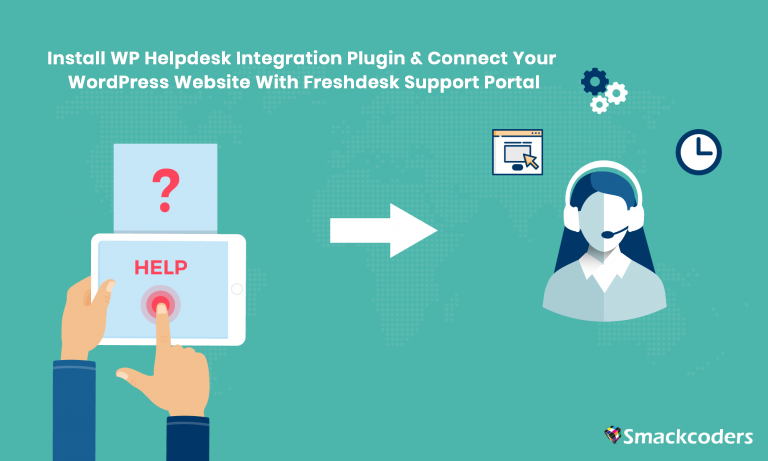
Dito!!! Der gleiche Fall für Ihr Unternehmen. Für jedes Unternehmen ist es von größter Bedeutung, einen zeitnahen Kundenservice zu bieten. Unabhängig davon, ob es sich um die Beantwortung von E-Mails oder die Beantwortung von Kundenanrufen handelt, kann eine nicht rechtzeitige Beantwortung von Kundenanfragen den Unterschied zwischen Erfolg und Misserfolg Ihres Unternehmens ausmachen. Aber es ist nicht leicht zu erreichen. Wenn Ihr Kundenstamm zu wachsen beginnt, haben die Support-Mitarbeiter Schwierigkeiten, ihren Posteingang zu pflegen. Um dies effizient zu handhaben, gibt es viele Helpdesk-Lösungen auf dem Markt. Eine solche beliebte Lösung ist Freshdesk. Damit können Sie alle Ihre Kundensupport-Anfragen effizient an einem Ort bearbeiten. Jetzt taucht eine Reihe von Fragen auf: Wie verbinde ich diesen Helpdesk mit meiner Website? Ist es möglich, Support-Anfragen von meiner WordPress-Website zu erfassen? Kann ich eines meiner vorhandenen Formulare als Support-Formular verwenden, um Anfragen zu erfassen? Eine Antwort auf Ihre Fragen, WP Helpdesk Integration, um Ihre WordPress-Website mit Ihrem Freshdesk zu verbinden.
Verbinden Sie Ihren Freshdesk mit WordPress
Konfigurieren und verbinden Sie sich, um mit der Erfassung all Ihrer Kundensupportanfragen zu beginnen. Fügen Sie Ihre Freshdesk-Konfiguration hinzu, um Ihre WordPress-Website mit Freshdesk zu verbinden.
Verwenden Sie vorhandene oder erstellen Sie Ihr eigenes Webformular
Mit WP Helpdesk Integration können Sie Ihr eigenes Support-Formular erstellen und verwenden. Es ruft automatisch alle gewünschten Freshdesk-Felder ab, wählen Sie das entsprechende Feld aus, das Sie in Ihre Support-Formulare aufnehmen müssen. Darüber hinaus können Sie auch eines Ihrer bestehenden Webformulare von Drittanbietern wie Contact Form 7, Ninja Form und Gravity Form verwenden.
Frei von Duplikaten
Wenn derselbe Kunde das Webformular absendet, erkennt WP Helpdesk Integration es automatisch. Sie erstellen entweder ein neues Ticket oder aktualisieren das vorhandene Ticket mit den neuen Informationen oder überspringen die Duplikate.
Möchten Sie mehr erfahren? Schauen Sie sich unsere Live-Demo an, um es auszuprobieren. Sie können uns unter [email protected] eine E-Mail senden, wenn Sie Hilfe benötigen.
